如何将高清图片压缩至20K
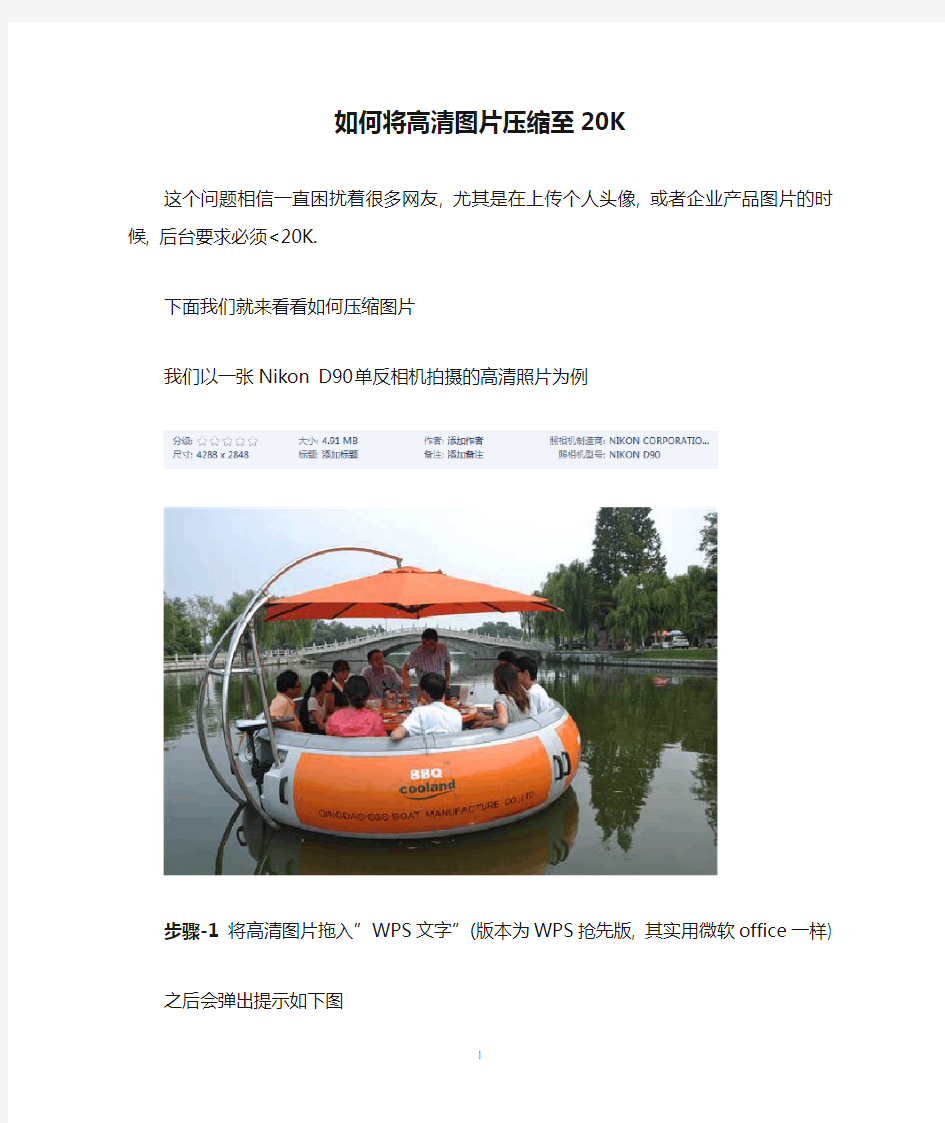
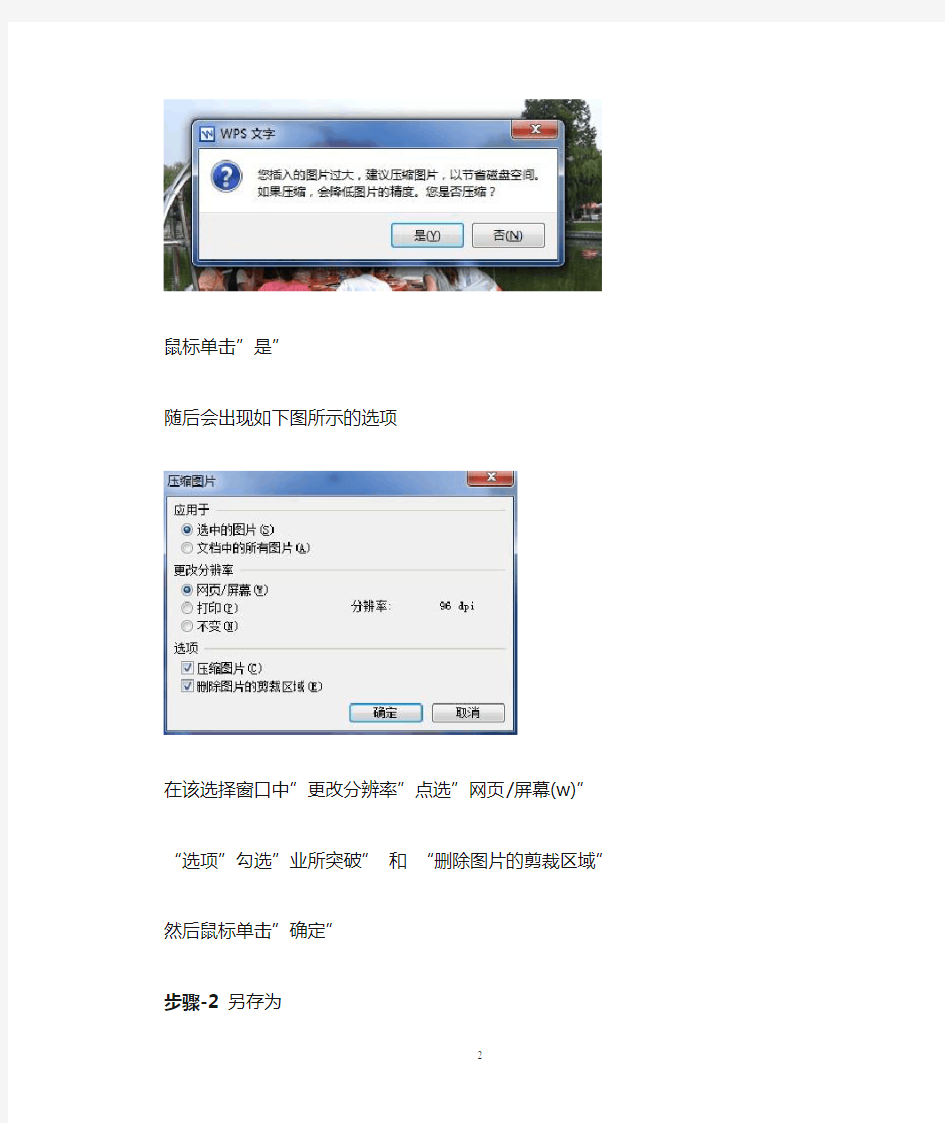
如何将高清图片压缩至20K
这个问题相信一直困扰着很多网友, 尤其是在上传个人头像, 或者企业产品图片的时候, 后台要求必须<20K.
下面我们就来看看如何压缩图片
我们以一张Nikon D90单反相机拍摄的高清照片为例
步骤-1 将高清图片拖入”WPS文字”(版本为WPS抢先版, 其实用微软office一样)
之后会弹出提示如下图
鼠标单击”是”
随后会出现如下图所示的选项
在该选择窗口中”更改分辨率”点选”网页/屏幕(w)”
“选项”勾选”业所突破”和“删除图片的剪裁区域”
然后鼠标单击”确定”
步骤-2 另存为
在但前页面的图片上单击鼠标右键, 对该图片进行”另存为”, 如下图所示
保存为”图片1.jpeg”
回到系统桌面, 查看图片信息如下
步骤-3 导入PS
将”步骤-2”中初步压缩的图片拖入PS(版本号为PS cs 5)
修改图片尺寸如下图
确定后会弹出如下窗口, 拖动滑动条至20K范围以下, 单击确定
一张20K以内, 又不至于将图片丢帧太离谱的图片就完成了.
希望对大家有所帮助.
图片压缩大小的方法,在线压缩图片的方法
图片压缩大小的方法,在线压缩图片的方法图片怎么压缩大小,在线压缩图片大小的方法你知道吗?现在的科技比较发达,图片文件都会超过很多网站的规定大小,其实图片压缩的方法还是比较多的,就看能不能选择对压缩软件了,下面教给大家一种压缩图片的方法,大家一起来看吧。 操作选用工具:迅捷压缩软件 迅捷压缩软件:https://https://www.360docs.net/doc/e415096859.html,/compress 具体操作步骤如下: 1:将压缩软件安装到自己的电脑中,打开软件就可以看到三个选项,点击左边的图片压缩进入到压缩的页面。 2:在压缩的页面可以看到选择文件,选择需要进行压缩的图片文件,可以选择多张图片一起压缩,也可以添加文件夹,将文件夹中的图片文件添加到压缩页面。
3:在添加文件后,在下面可以看到压缩选项以及压缩的输出格式,将压缩的选项设置到自己需要的类型,输出格式设置为原格式,也可以设置为其它的格式,随自己的需要进行即可。 4:在底部可以找到,保存至,将文件压缩完成的保存路径设置
到指定的位置,方便找寻即可。 5:点击开始压缩,需要压缩的文件就会在压缩的过程中,压缩完成的图片文件会直接保存到指定的文件夹路径中。
在线压缩图片的方法。 1:在浏览器搜索图片压缩,找到这样一种在线网站,进入到网网站中,
2:在网站的首页导航栏的位置可以找到文档处理,点击文档处理就可以找到图片压缩,点击图片压缩进入到压缩的页面。 3:在压缩的页面可以找到选择文件,选择需要进行压缩的图片文件,可以选择四张图片文件。 4:添加图片后,在下面找到压缩的选项以及输出格式,将压缩选项和输出格式设置到自己需要的选项即可。
图片格式及压缩图片的字节大小(kb)
图片格式及如何压缩图片的字节大小(kb)
————————————————————————————————作者:————————————————————————————————日期: 2
如何把jpg格式的图片无损压缩? 先用photoshop打开jpg格式的图片,然后再点击‘文件’,选择‘存储为Web和设备所用格式’,在‘品质’中可以选择输出文件的品质,在左下角就可以看到对应不同品质文件的大小;在‘图像大小’中可以设置图片输出后最小的大小。 注意:存储为“web”格式的好处是能用最小的文件换来最清楚的图象,但会丢失拍摄的有关信息,不利于今后学习,建议最后直接选“文件→储存为”JPG格式的文件,品质大小保持在60-70左右。 常见的图像文件格式又有哪些呢? 一、BMP格式 BMP是英文Bitmap(位图)的简写,它是Windows 操作系统中的标准图像文件格式,能够被多种Windows应用程序所支持。随着Windows操作系统的流行与丰富的Windows应用程序的开发,BMP位图格式理所当然地被广泛应用。这种格式的特点是包含的图像信息较丰富,几乎不进行压缩,但由此导致了它与生俱生来的缺点--占用磁盘空间过大。所以,目前BMP在单机上比较流行。 二、GIF格式 GIF是英文Graphics Interchange Format(图形交换格式)的缩写。顾名思义,这种格式是用来交换图片的。事实
上也是如此,上世纪80年代,美国一家著名的在线信息服务机构CompuServe针对当时网络传输带宽的限制,开发出了这种GIF图像格式。 GIF格式的特点是压缩比高,磁盘空间占用较少,所以这种图像格式迅速得到了广泛的应用。最初的GIF只是简单地用来存储单幅静止图像(称为GIF87a),后来随着技术发展,可以同时存储若干幅静止图象进而形成连续的动画,使之成为当时支持2D动画为数不多的格式之一(称为GIF89a),而在GIF89a图像中可指定透明区域,使图像具有非同一般的显示效果,这更使GIF风光十足。目前Internet 上大量采用的彩色动画文件多为这种格式的文件,也称为GIF89a格式文件。 此外,考虑到网络传输中的实际情况,GIF图像格式还增加了渐显方式,也就是说,在图像传输过程中,用户可以先看到图像的大致轮廓,然后随着传输过程的继续而逐步看清图像中的细节部分,从而适应了用户的"从朦胧到清楚"的观赏心理。目前Internet上大量采用的彩色动画文件多为这种格式的文件。 但GIF有个小小的缺点,即不能存储超过256色的图像。尽管如此,这种格式仍在网络上大行其道应用,这和GIF图像文件短小、下载速度快、可用许多具有同样大小的图像文件组成动画等优势是分不开的。
图片格式及如何压缩图片的字节大小(kb)
如何把jpg格式的图片无损压缩? 先用photoshop打开jpg格式的图片,然后再点击‘文件’,选择‘存储为Web和设备所用格式’,在‘品质’中可以选择输出文件的品质,在左下角就可以看到对应不同品质文件的大小;在‘图像大小’中可以设置图片输出后最小的大小。 注意:存储为“web”格式的好处是能用最小的文件换来最清楚的图象,但会丢失拍摄的有关信息,不利于今后学习,建议最后直接选“文件→储存为”JPG格式的文件,品质大小保持在60-70左右。 常见的图像文件格式又有哪些呢? 一、BMP格式 BMP是英文Bitmap(位图)的简写,它是Windows 操作系统中的标准图像文件格式,能够被多种Windows应用程序所支持。随着Windows操作系统的流行与丰富的Windows应用程序的开发,BMP位图格式理所当然地被广泛应用。这种格式的特点是包含的图像信息较丰富,几乎不进行压缩,但由此导致了它与生俱生来的缺点--占用磁盘空间过大。所以,目前BMP在单机上比较流行。 二、GIF格式 GIF是英文Graphics Interchange Format(图形交换格式)的缩写。顾名思义,这种格式是用来交换图片的。事实
上也是如此,上世纪80年代,美国一家著名的在线信息服务机构CompuServe针对当时网络传输带宽的限制,开发出了这种GIF图像格式。 GIF格式的特点是压缩比高,磁盘空间占用较少,所以这种图像格式迅速得到了广泛的应用。最初的GIF只是简单地用来存储单幅静止图像(称为GIF87a),后来随着技术发展,可以同时存储若干幅静止图象进而形成连续的动画,使之成为当时支持2D动画为数不多的格式之一(称为GIF89a),而在GIF89a图像中可指定透明区域,使图像具有非同一般的显示效果,这更使GIF风光十足。目前Internet 上大量采用的彩色动画文件多为这种格式的文件,也称为GIF89a格式文件。 此外,考虑到网络传输中的实际情况,GIF图像格式还增加了渐显方式,也就是说,在图像传输过程中,用户可以先看到图像的大致轮廓,然后随着传输过程的继续而逐步看清图像中的细节部分,从而适应了用户的"从朦胧到清楚"的观赏心理。目前Internet上大量采用的彩色动画文件多为这种格式的文件。 但GIF有个小小的缺点,即不能存储超过256色的图像。尽管如此,这种格式仍在网络上大行其道应用,这和GIF图像文件短小、下载速度快、可用许多具有同样大小的图像文件组成动画等优势是分不开的。
如何优化PNG图片减小图片文件大小
简介 PNG(Portable Network Graphic Format,PNG)图片是一种图像文件存储格式,其目的是试图替代GIF和TIFF文件格式,同时增加一些GIF文件格式所不具备的特性。PNG用来存储灰度图像时,灰度图像的深度可多到16位,存储彩色图像时,彩色图像的深度可多到48位,并且还可存储多到16位的α通道数据。 正是由于PNG图片在网页中使用的优越性,现在大量的网站图片使用PNG图片,可是很多时候我们做出来的PNG图片尺寸太大,这就需要使用专门的软件对PNG图片尺寸进行压缩优化。 工具/原料 PhotoShop 7.01以上版本 OptiPNG工具软件 使用PhotoShop优化PNG图片 使用PhotoShop打开要优化的PNG图片,点击菜单“文件”→“存储为WEB格式...”。
在“存储为WEB格式”对话框中将预设值设置为“PNG-8 128仿色”,根据图片颜色复杂度设置图片颜色:2、4、8、16、32、64、128、256,颜色数越少能够显示的颜色越少,图片尺寸越小。
设置时可以在图片下方的状态栏看到优化后的图片文件大小,调整到自己满意的尺寸和图片质量后点击“存储”按钮。 使用OptiPNG软件优化PNG图片 网络上很多PNG图片通过JPG图片转换而来,这一类PNG图片往往尺寸比较大(很多比原JPG图片还要大),这一类图片建议使用OptiPNG软件来进行优化。 从OptiPNG官方网站(可以在百度搜索“OptiPNG”)下载软件的ZIP压缩包。 请选择文件名中包含“win32”的zip包来在Windows中使用。
下载后使用压缩软件打开压缩包,将其中的“optipng.exe”文件解压缩到桌面上。 将optipng.exe复制到需要转换的PNG图片文件夹中,打开Windows的命令提示符(在桌面按Windows徽标键+R开启“运行”对话框,输入CMD命令),在命令提示符中进入到PNG 图片所在文件夹,输入命令:optipng PNG图片名。 如果要将目录中所有PNG图片进行优化压缩,可以输入命令:optipng *.png 命令行窗口会执行压缩命令并显示执行详情,压缩完成后会返回命令输入提示界面。
一分钟教会你图片文件怎么保持清晰度压缩的方法
一分钟教会你图片文件怎么保持清晰度压缩的方法图片怎么保持清晰度压缩呢?在很多的时候,我们想要将图片进行保持清晰度压缩,但是找不到好的方法,图片保持清晰度压缩的方法很简单,下面教给大家保持清晰度的图片压缩的方法。 操作选用工具:迅捷压缩软件 迅捷压缩软件:https://https://www.360docs.net/doc/e415096859.html,/compress 具体操作步骤如下: 1:先在浏览器搜索图片压缩,找到在线压缩图片的网站,进入到网站的首页。 2:在网站的首页可以找到文档处理,鼠标移动到文档处理,就会看到图片压缩,点击图片压缩进入到压缩的页面。
3:在压缩的页面找到选择文件,点击选择文件选择需要进行压缩的图片文件,最多可以选择四张。 4:添加文件后,在下面会看到压缩的选项,将选项调整到清晰度优先的格式,点击开始压缩,你需要进行压缩的文件就会在压缩的过程中。
在线网站进行压缩图片可以添加的图片少,可以使用下面方法进行多张图片压缩 1:找到一款压缩软件,将压缩软件下载到指定的电脑位置中。打开软件,找到图片压缩,进入到压缩的页面。 2:在压缩的页面可以看到添加文件以及添加文件夹,将需要压
缩的图片文件添加到压缩的页面中。 3:在下面会看到压缩的选项以及输出的格式,将压缩选项调整到清晰度优先即可。 4:在底部可以看到保存至,设置好自己文件需要保存的路径,
最好是可以随时找到的文件夹。 5:点击开始压缩,需要进行压缩的图片文件就会在压缩的过程中,请耐心等待。压缩完成的文件会直接保存带指定的文件夹中。
希望以上的操作对您有所帮助。按照上面的方法操作会比较简单。
在Word中把图片变小而不影响质量的方法
在Word中把图片变小而不影响质量的方法 ——适用于word2003和word2007 一些图片,即使保存为jpg格式,数张图片加起来也不小。为了便于发送,往往以降低图片像素来使文件变小,但图片的质量明显受影响,图片少的时候发起来还比较轻松,即使这样,如果图片数量稍微一多,十几张或几十张,文件还是不小,则发起来就相当的费时费力。另外有些时候需要在word中加入一些图片,这样word文件就变得很大,本文解决了这样的难题。在保证图片效果的情况下有效缩小了文件的大小。 建议大家用jpg格式保存图片,这样图片质量有保证而且图片也不会太大。在word中进行优化的时候大小压缩的更大。 方法如下: 1、打开word文档,双击图片;(在word2007中左键点击图片,在菜单栏上选择“格式”); 2、出现“设置图片格式”对话框,此对话框打开后为默认的“图片”选项,然后点击左下角的“压缩(M)”;(在word2007中并未出现对话框,但是可以在工具栏左上角发现“压缩图片”); 3、出现“压缩图片”对话框,在“更改分辨率”选项中把默认的“打印(P)”改为“Web/屏幕(W)”,此时分辨率由200dpi变为96dpi,然后点击下方的“确定”; 4、出现“压缩图片”对话框,里面写着:“压缩图片”命令可能会降低图像的质量。是否应用图片优化?点击“应用”; 5、然后点击“设置图片格式”对话框下方的“确定”。所有图片按照上述步骤每个都来一遍。然后点击“文件”,选择“另存为”即可; 6、终极方法:word文档完成后,点击另存为,出现对话框后,点击右上方“工具”出现下拉菜单,点击“压缩图片”,保存即可。(附图)
PS压缩图片大小方法
第一种适用于图片数量少的网友 【画图工具】不需要下载其他辅助工具,用系统自带的画图工具来改变图片的大小1、点击左下角的【开始】菜单——》【所有程序】——》【附件】—》【画图】,如下图: 2、左上角【文件】——》【打开】你要处理的图片
3、什么都不用动,然后直接另存为,你就会发现图片大小已经缩小很多了 PS:此方法的缺点就是画图工具不能批量处理,必须一张张手动,如果照片多的话,就LIA死个人啦~ 第二种适用于图片数量多,用PS进行批量处理 使用Adobe Photoshop CS 图像处理软件来批量处理图片大小,对于从未接触过此软件的网友们,就要认真学习咯! 批处理前的准备工作:设置好路径,新建一个【原照片】、【压缩后的】、【错误】【原照片】:里面放未处理的高像素原文件 【压缩后的】:暂时是个空文件 【错误】:系统自动记录批处理中出现的问题,暂时也是空的
1、创建动作。打开PS,点击右侧面板的【创建新动作】图标 (选择菜单栏中的“窗口”——“动作”) 然后弹出下面的对话框,给这个动作取一个名字:压缩图片大小,然后确认。 2、调整大小。然后从【原照片】路径下的一张图片:菜单栏——》图像——》图像大小,如图
原图尺寸 将宽度改为600像素,然后确认(建议宽度为600)
3、导出。使用WEB格式导出,进一步对图像进行压缩。快捷键为:CTRL+ALT+SHIFT+S 弹出如下对话框,直接点存储 存储路径为事先设置好的【压缩后的】文件下面,确认。
4、停止动作。一系列的示范动作完结后,就要停止该动作了,如图点击那个 小长方形里的图标 5、批处理路径设置。
区分网页常用的PNG,GIF,JPG图片压缩率
区分网页常用的PNG,GIF,JPG图片压缩率 下面小编为大家带来的是区分网页常用的PNG,GIF,JPG图片压缩率,这里详细的介绍了区分网页常用的PNG,GIF,JPG图片压缩率的相关知识,希望能对大家有所帮助。 ?令人感到惊讶的是,根据我的一个项目调查表明,还有相当多的设计人员在用fireworks.就我个人而言,我很少用fireworks.photoshop是我做设计的首选软件,从图片编缉到整站制作.但是你知道吗,fireworks对图片的压缩率比photoshop 要更好.我不是一个软件工程师,所以我也无法解释为什幺fireworks的压缩率会更好.但是我可以举一些例子向你证明这个事实.我们就以网页常用 的:PNF,GIF,JPG这三个格式来讲一下.PNG的压缩率为了测试,我使用了一张没有经过压缩的透明图像.首先我用photoshop来输出图像为:PNG-24,这样生成的文件大小为:352kb.然后我再用fireworks来压缩生成的文件大小为:332kb.在这两张图像我们从视觉来看,是没有多大的区别(至少我看来是这样的),但文件的大小却相差大约20kb. ? ?gif的压缩率接下来我们来看一下gif格式是怎幺样子的,先定义,256色,自适应无抖动.fireworks=88kb,photoshop=92kb.我们可以看到相差是4kb.虽然看起来相差无几,但是fireworks有更多的细节调节功能. ?jpg的压缩率现在来看来jpg的压缩率,在photoshop中设图像输出60%的质量,最后文件的结果:80kb.在fireworks中设质量为80%质量的图像输出,其文件大小为:72kb.我们可以看到结果差不了多少.但是fireworks还是比photoshop 少8kb. ?
gzip,zlib,以及图形格式png,使用的是同一个压缩算法deflate。我们通
gzip,zlib,以及图形格式png,使用的是同一个压缩算法deflate。我们通过对gzip源码的分析来对deflate压缩算法做一个详细的说明。我阅读的gzip版本为gzip-1.2.4。我们对算法做三种程度的说明。第一种程度,对gzip所使用压缩算法基本原理的说明。第二种程度,对gzip 压缩算法实现方法的说明。第三种程度,对gzip实现源码级的说明。 如果你有时间的话,我建议你先不要看下面的内容,自己尝试通过读gzip源码,来了解它的压缩解压缩是如何实现的,这将会是一个非常有趣的智力游戏,千万不要错过。当一个又一个的谜被解开时,那感觉就像唐伯虎同志所说的,“慷慨然诺杯酒中”。(小唐的诗,除了另一个倒霉蛋曹雪芹外,好像不太被人提。) 1 gzip所使用压缩算法的基本原理 gzip 对于要压缩的文件,首先使用lz77算法进行压缩,对得到的结果再使用huffman 编码的方法进行压缩。所以我们分别对lz77和huffman编码的原理进行说明。 1.1 ... 1.2 ... 2 gzip压缩算法实现方法 2.1 LZ77算法的gzip实现 首先,gzip 从要压缩的文件中读入64KB的内容到一个叫window的缓冲区中。为了简单起见,我们以32KB以下文件的压缩为例做说明。对于我们这里使用32KB以下文件,gzip 将整个文件读入到window缓冲区中。然后使用一个叫strstart的变量在window数组中,从0开始一直向后移动。strstart在每一个位置上,都在它之前的区域中,寻找和当前strstart 开始的串的头3个字节匹配的串,并试图从这些匹配串中找到最长的匹配串。 如果当前的strstart开始的串,可以找到最少为3个字节的匹配串的话,当前的strstart 开始的匹配长度那么长的串,将会被一个<匹配长度,到匹配串开头的距离>对替换。 如果当前的strstart开始的串,找不到任何的最少为3个字节的匹配串的话,那么当前strstart的所在字节将不作改动。 为了区分是一个<匹配长度,到匹配串开头的距离>对,还是一个没有被改动的字节,还需要为每一个没有被改动的字节或者<匹配长度,到匹配串开头的距离>对,另外再占用一位,来进行区分。这位如果为1,表示是一个<匹配长度,到匹配串开头的距离>对,这位如果为0,表示是一个没有被改动的字节。 现在来说明一下,为什么最小匹配为3个字节。这是由于,gzip 中,<匹配长度,到匹配串开头的距离>对中,"匹配长度"的范围为3-258,也就是256种可能值,需要8bit来保存。"到匹配串开头的距离"的范围为0-32K,需要15bit来保存。所以一个<匹配长度,到匹配串开头的距离>对需要23位,差一位3个字节。如果匹配串小于3个字节的话,使用<匹配长度,到匹配串开头的距离>对进行替换,不但没有压缩,反而还会增大。所以保存<匹配长度,到匹配串开头的距离>对所需要的位数,决定了最小匹配长度至少要为3个字节。
如何将照片压缩
如何将照片压缩 - 教你如何快速压缩高品质的照片 生活中,无论是出外旅游,亦或瞬间捕捉,我们经常会拍摄很多的照片,以记录这些美好的人或物,但这些使用高像素数码相机拍摄的照片,一般体积都很大,一张照片至少都有好几M,这样是无法上传至网络的。那如何将照片压缩呢?我们可使用国内第一图像处理软件《彩影》改变照片尺寸大小,以将照片压缩。之所以选择彩影,因为它既拥有人性化的设计,操作简单,又可充分保证高品质的画质效果。下面就让我为大家介绍几种将照片压缩的方法。 一、(压缩方法一)改变单张照片的尺寸大小 打开彩影后,点击中间图片操作区的中部大按钮,将要压缩的照片导入。 有别于传统图像软件,这款软件提供更方便且更专业的多图像窗口并发编辑功能,所以你也可以将多张照片一次性打开,以实现快速处理多张照片的合成、抠图等功能。导入图片后,直接鼠标右键图片,在弹出的对话框中选择“调整
相片大小”,再在如下的对话框设置照片的宽度和高度即可。彩影具有高级图片优化功能,能够最大限度的减小把图片缩小过程中的质量损失,以缔造完美高品质效果。 二、(压缩方法二)批量将照片压缩 方法一介绍的是将单张照片压缩的方法,但如果要压缩的照片非常多,那就可以使用如彩影的“JPG格式批量转换”功能实现批量将照片缩小。点击顶部菜单栏“相片文件”下拉菜单的“JPG格式批量转换”即会弹出下图对话框,选择所有图片所在的目录,输入要设置的图片尺寸,再为转换后的图片选择一个输出目录,即可快速将设定好大小的图片快速转换出来,还能保证清晰细腻的高画质。
三、(压缩方法三)裁剪照片和制作证件照 对于照片上有多余的部分,我们可以通过点击软件顶部导航栏的“基础调整”,然后使用左边面板的“自由裁剪”按钮来裁剪图片,这样同样可压缩照片哦。
PNG图像的压缩算法
PNG图像格式的压缩算法 便携式网络图形(Portable Network Graphics)简称为PNG,它是一种无损压缩的位图图形格式,其含有以下几种特性: 1、支持256色调色板技术以产生小体积文件 2、支持最高48位真彩色图像以及16位灰度图像 3、支持阿尔法通道(Alpha Channel,表示图片的透明度和半透明度)的透明/半透明 性 4、支持图像亮度的伽马校正(Gamma校准,用来针对影片或是影像系统里对于光线的 辉度 (luminance) 或是三色刺激值 (tristimulus values)所进行非线性的运算或 反运算)信息 5、使用了无损压缩的算法 6、使用了循环冗余校验(CRC,用来检测或校验数据传输或者保存后可能出现的错误) 防止文件出错 一、 PNG格式的文件结构 PNG定义了两种类型的数据块:一种是PNG文件必须包含、读写软件也都必须要支持的关键块(critical chunk);另一种叫做辅助块(ancillary chunks),PNG允许软件忽略它不认识的附加块。这种基于数据块的设计,允许PNG格式在扩展时仍能保持与旧版本兼容。 关键数据块中有4个标准数据块: 1、文件头数据块IHDR(header chunk):包含有图像基本信息,作为第一个数据块出现 并只出现一次。 2、调色板数据块PLTE(palette chunk):必须放在图像数据块之前。 3、图像数据块IDAT(image data chunk):存储实际图像数据。PNG数据允许包含多个 连续的图像数据块。 4、图像结束数据IEND(image trailer chunk):放在文件尾部,表示PNG数据流结束 二、PNG格式文件的压缩算法 PNG格式文件采用的是从LZ77派生的一个称为DEFLATE的非专利无失真式压缩算法,这个算法对图像里的直线进行预测然后存储颜色差值,这使得PNG经常能获得比原始图像更大的压缩率。
如何将图片压缩变小,图片压缩变小用什么方法
如何将图片压缩变小,图片压缩变小用什么方法现在图片是比较常见到的文件了,但是由于很多网站的限制,图片文件超过一定的大小就会上传不了,这种情况我们就要将图片压缩变小然后进行上传,下面就是教给大家图片压缩变小的方法。 操作选用工具:迅捷压缩软件 迅捷压缩软件:https://https://www.360docs.net/doc/e415096859.html,/compress 具体操作步骤如下: 1:在浏览器中搜索图片压缩,在网站的首页会找到在线图片压缩,点击立即使用进入到压缩的页面。 2:在进入到压缩的页面后,可以很快的找到选择文件,选择需要进行压缩的图片文件,因为是在线压缩,所以每次只可以添加四张图片文件。
3:添加文件后,会出现压缩的类型,将压缩的类型设置到自己需要的选项即可,输出的格式可以设置为原格式。 4:点击开始压缩,需要进行压缩的图片文件就会在压缩的过程中,请耐心的等待压缩的完成。
如果觉得每次压缩比较少,可以试着用压缩软件 1:将压缩软件安装到自己的电脑中,打开软件就可以看到图片压缩,点击图片压缩进入到压缩的页面。 2:在压缩的页面,可以找到压缩选项以及输出格式,将压缩选项以及输出格式设置到自己需要的选项即可。
3:点击选择文件,选择需要进行压缩的图片文件,也可以点击添加文件夹,将文件夹中的图片文件添加到压缩的页面。 4:在底部可以找到保存至,需要将文件的保存路径设置到自己选定的文件夹中,也可以点击保存原文件夹,将压缩完成的图片文件
保存到原文件夹。 5:点击开始压缩,需要进行压缩的图片文件就会在压缩的过程中,压缩完成的图片文件会直接保存到设置完成的路径中。
手机照片压缩的方法,一分钟搞定
手机照片压缩的方法,一分钟搞定 手机照片压缩用什么方法呢?手机拍摄的图片都在几兆的大小,但是这样的图片文件是不可以上传到某些网站的,这样的情况下我们就需要将图片压缩,今天小编就为大家介绍手机照片压缩的操作步骤。 操作选用工具:迅捷压缩软件 迅捷压缩软件:https://https://www.360docs.net/doc/e415096859.html,/compress 具体操作步骤如下: 1:将自己的手机照片准备好,上传到电脑中,打开浏览器找到这样一款在线压缩软件,在软件的首页找到在线图片压缩,点击在线图片压缩下面的立即使用进入到压缩的页面。 2:在压缩的页面找到选择文件,将需要压缩的照片文件添加到 压缩的页面中,每次压缩可以添加四张照片文件。
3:添加文件后,在下面找到压缩类型,第一行为清晰度的压缩,第二行输出格式的压缩,将输出格式设置为原格式即可。 4:点击开始压缩,需要压缩的照片文件就会在压缩的过程中,请耐心等待压缩的完成。
使用压缩软件的方法 1:将压缩软件安装到自己的电脑中,打开软件找到图片压缩,点击图片压缩进入到压缩的页面中。 2:在压缩的页面中找到添加文件,点击添加文件添加自己需要压缩的照片文件,也可以选择添加文件夹,将文件夹中的照片文件全部添加到压缩的页面。
3:将下面的压缩选项以及输出格式设置到自己需要的选项,下 底部找到保存至,将文件压缩完成的保存路径设置到指定的文件夹中,点击后面的文件夹图标进行选择文件夹,也可以保存到原文件夹中。 4:点击开始压缩,需要压缩的图片文件就会在压缩的过程中,
压缩完成的图片文件会直接保存到设置到的文件夹中。 为大家分享的照片压缩的方法就完成了,希望对您有所帮助
JPG、PNG、GIF压缩原理与成像方式
JPG、PNG、GIF图片格式压缩原理与成像方式 一、基本概念 要了解图片格式的特性,先要学习一些基本概念。这部分比较枯燥,但如果你耐心学完,一定获益匪浅。 1、矢量图与位图 (1)矢量图-完美的几何图形 矢量图是通过一些基本图形元素,如点、线、面,边框,填充色等通过计算方式来显示的图形。例如,描述一个圆通过其圆心位置和半径,通过边框粗细、颜色及填充色等描述其样式。电脑在显示时通过这些数据绘制出定义的图像。 矢量图的特点是:文件容量较小,且缩放不失真。缺点是无法表现自然界真实场景。 web页中的图像都是位图,即便有些矢量图形,也是用矢量工具绘制后转成的位图格式。(2)位图-神奇的拼图 又叫像素图或栅格图,是通过记录图像中每个点的颜色、深度、透明度等信息来存储和显示图像的。 一张位图好比一幅拼图,其中的每个小拼块就是一个像素点,把这些不同颜色的像素点按一定规律拼接在一起,就形成了图像。放大一幅像素图时,能看出这些像素点(下图)。 位图的特点是:可以显示出色彩丰富的真实图像。缺点是文件较大,缩放会出现失真。 尽管web页中常用的JPG、PNG、GIF格式都是位图,但他们的编码方式不同,这就是有损和无损压缩的区别。 2、有损压缩与无损压缩 (1)有损压缩——你看到的不一定是真的 有损压缩就是在存储图像时不完全记录图像的每个像素点信息,它根据人眼观察现实的特性(人眼对光线敏感度比对颜色的敏感度高。生物实验证明,当颜色缺失时,人脑会利用附近的最接近颜色自动填补缺失颜色)处理图像数据,去除被人眼忽略的细节,用邻近色以渐变或其他方式重新填充。这样既大大降低图像的数据量,又不会影响图像的还原效果。
图片太大如何压缩图片大小
压缩图片其实有很多种方法!我们在发送或上传图片时候会发生这样一个现象,因图片过大发送就特别慢,甚至有些还发送不出去,这时候我们就需要将图片压缩变小,这里教大家三种压缩图片的方式,希望大家能够使用上! 1、社交软件压缩图片 关于压缩图片其实我们可以利用手机里面的QQ或微信,不知道大家在里面发送图片时候有没有发现【原图】按钮,当我们不勾选这个按钮发送后,对方接受并保存下来后发现图片相当于间接性压缩了一遍,但是这个方法不是非常好,不可以更具自己的情况调节分辨率,从而令图片变得模糊! 压缩步骤: 先打开工具,点击发送图片,不用勾选【原图】直接点击发送,然后将发送的图片再次保存下来! 2、网站压缩图片 如果你身边有电脑的话,那就更好了,我们可以在浏览器中找到一个能够压缩图片的网站,里面有可以帮助你将图片压缩的工具。 压缩步骤: (1)我们先打开该网站,找到【文档处理】-【在线压缩】-【图片压缩】
Ps:免费最大支持2M以下图片压缩 (2)进入图片压缩功能后,将图片拖至里面(可批量压缩多个图片),再设置好图片压缩类型以及输出格式,最后点击【开始压缩】 3、 PS图片压缩 有关压缩图片其实还有一个方法,就是通过PS进行图片压缩,可能很多朋友都没有注意到,以为PS只是可以将图片进行编辑,其实你理解错了。 压缩步骤: (1)首先我们在PS里面将图片打开,紧接着点击【文件】-【储存为Web所有格式】
(2)在储存为Web所有格式的【预设】里面设置为"JPEG低",【图像大小】里面设置合适的像素,设置完毕后你会在左下角图片数据中发现现在的图片大小仅为204.8K,相比原图1.25MB发生了鲜明的对比。 好啦!以上就是为大家分享的3种如何压缩图片大小的技巧,轻松帮助你解决图片太大发送慢的难题。
12款实用免费批量图片体积优化压缩工具
12款实用免费批量图片体积优化压缩工具!网页设计必备 我们都知道,漂亮的图片可以让一个网页看起来更加高端大气上档次。然而,一般高分辨率的高清图片/照片的体积都比较巨大,如果网页里包含很多图片,那网页加载的速度就会变得很慢。 不仅如此,如果网页的访问量较大,其中图片消耗的流量带宽也会成倍增加!因此,如能在不损失图片质量或在肉眼不易辨别的情况下优化压缩图片,尽可能减小图片体积,那么一来可以加快网页显示速度,二来减轻服务器负担,三来还能大大减少带宽流量的成本支出,实乃好处多多。因此今天整理了这些实用的图片体积优化压缩工具(包含网页版和软件版)。绝对是网页设计师或建站人士必备…… https://www.360docs.net/doc/e415096859.html,/content-990764.html
一、网页版的图片压缩优化工具:
1、TinyPNG TinyPNG 是非常多人推荐过的一个网页版PNG 图片压缩优化工具,它使用了一种智能有损压缩技术(通过降低图片中的颜色数量,来减少存储图片所需要的数据)来降低PNG 图片的大小。这样的压缩对图片的效果影响是很小的,但是可以大大降低图片的大小,并且还能保持PNG 的alpha 透明度。某些时候TinyPNG 的压缩率非常喜人,而且基本上看不出与原图有什么区别。 2、Smush.it Smush.it 是一个非常流行的在线网页版的图片优化工具,它可以“无损Lossless” 地对图片进行优化,在不降低原图画质的情况下减小图片的体积大小。你可以直接在浏览器上访问和使用Smush.it,可以一次上传并优化多张图片,并且可以支持FireFox 的YSlow 扩展。另外,你也可以通过图片网络地址进行批量优化。
如何压缩Word中的图片
如何压缩W o r d中的图片 Last revision date: 13 December 2020.
在Word中把图片变小而不影响质量的方法 ——适用于word2003和word2007 一些图片,即使保存为jpg格式,数张图片加起来也不小。为了便于发送,往往以降低图片像素来使文件变小,但图片的质量明显受影响,图片少的时候发起来还比较轻松,即使这样,如果图片数量稍微一多,十几张或几十张,文件还是不小,则发起来就相当的费时费力。另外有些时候需要在word中加入一些图片,这样word 文件就变得很大,本文解决了这样的难题。在保证图片效果的情况下有效缩小了文件的大小。 建议大家用jpg格式保存图片,这样图片质量有保证而且图片也不会太大。在word 中进行优化的时候大小压缩的更大。 方法如下: 1、打开word文档,双击图片;(在word2007中左键点击图片,在菜单栏上选择“格式”); 2、出现“设置图片格式”对话框,此对话框打开后为默认的“图片”选项,然后点击左下角的“压缩(M)”;(在word2007中并未出现对话框,但是可以在工具栏左上角发现“压缩图片”); 3、出现“压缩图片”对话框,在“更改分辨率”选项中把默认的“打印(P)”改为“Web/屏幕(W)”,此时分辨率由200dpi变为96dpi,然后点击下方的“确定”; 4、出现“压缩图片”对话框,里面写着:“压缩图片”命令可能会降低图像的质量。是否应用图片优化?点击“应用”; 5、然后点击“设置图片格式”对话框下方的“确定”。所有图片按照上述步骤每个都来一遍。然后点击“文件”,选择“另存为”即可;
PNG图片如何压缩,PNG图片如何压缩到最小
PNG图片如何压缩,PNG图片如何压缩到最小PNG图片如何压缩,PNG图片如何压缩到最小,我们都知道PNG 图片相比较其他的图片来讲会比较清晰,所以也比较大,很多时候我们需要用到PNG图片的时候都会因为图片太大而无法使用,下面教给大家一种可以将PNG图片压缩到最小的压缩方法,而且对图片没有损害。 操作选用工具:迅捷压缩软件 迅捷压缩软件:https://https://www.360docs.net/doc/e415096859.html,/compress 具体操作步骤如下: 1:将压缩软件安装到自己的电脑中,打开软件就会看到图片压缩,点击图片压缩进入到压缩的页面。 2:在压缩的页面可以找到选择文件,选择需要进行压缩的图片文件,可以添加多张图片文件,也可以将文件夹添加到压缩的页面中
来。 3:在添加文件后,在下面可以看到压缩的选项以及输出个还是,将压缩选项设置到自己需要的缩小优先,将输出格式设置为原格式即可。
4:在底部可以找到保存至,将文件的保存路径设置到自己指定的文件夹中,也可以保存到原文件夹中。
5:点击开始压缩,需要进行压缩的图片文件就会在压缩的过程中,压缩完成的图片文件会直接保存到设置到的文件夹路径中。 也可以使用在线压缩图片的方法 1:在浏览器搜索图片压缩,找到这样一款在线压缩的工具,在首页找到在线图片压缩,点击在线图片压缩,进入到压缩的页面。
2:在压缩的页面可以找到选择文件,选择需要进行压缩的图片文件,可以添加四张图片文件。 3:在添加文件后可以找到压缩的类型,第一行是压缩的清晰度,第二行为压缩的输出格式,将清晰度的一行调整到缩小优先,输出格式调整到原格式。
图片文件瘦身变小的简单的方法
图片文件瘦身变小的简单的方法 图片文件瘦身变小的简单方法是怎么样的?现在的图片文件普遍比较大,因为现在的设备比较好,出来的图片文件就会比较大,但是比较大的图片文件就会产生很多的麻烦,下面教给大家将图片压缩变小的方法。 操作选用工具:迅捷压缩软件 迅捷压缩软件:https://https://www.360docs.net/doc/e415096859.html,/compress 具体操作步骤如下: 1:在浏览器搜索图片压缩,进入到这样一个在线压缩的网站,在网站的首页可以找到在线图片压缩,点击进入到压缩的页面。 2:在压缩的页面可以找到选择文件,选择添加需要进行压缩的图片文件,每次添加最多可以添加四张图片文件。
3:在添加文件后,在下面会出现压缩的选项,有两行,第一行为压缩的类型,缩小优先、清晰优先以及普通压缩,第二行压缩的输出格式,将压缩的输出格式设置到原格式即可, 4:点击开始压缩,需要进行压缩的图片文件就会在压缩的过程中,请耐心等待压缩的完成。
也可以使用压缩软件进行图片压缩。 1:将压缩软件安装到自己的电脑中,打开软件可以找到图片压缩,点击图片压缩进入到压缩的页面。 2:在压缩的页面可以找到添加文件,添加需要进行压缩的图片文件,也可以添加文件夹,将文件夹中的图片文件一次添加到压缩的
页面。 3:在添加文件后,在下面可以看到压缩选项以及输出格式,将压缩选项和输出格式设置到自己需要的设置。 4:在底部可以找到保存至,将文件压缩完成后的保存路径设置
到自己需要的位置,也可以设置为原文件夹。 5:点击开始压缩,需要进行压缩的图片文件就会在压缩的过程中,请耐心等待压缩的完成,压缩完成的图片文件会直接保存到设置好的文件夹路径中。
如何将图片体积变小
如何将图片体积变小 我们平时用手机或者照相机拍摄的图片的体积一般都在2MB以上,有的甚至达到5MB!在工作中,尤其是需要上传照片时,由于网速过慢,几MB的照片传输起来会非常慢,如果一个文档中有多个照片,体积就会达到几十MB,上传起来就更慢了!那么,有没有什么方法可以一次性的将上百张或者上千张照片的体积缩小的方法呢?答案是------必须滴!下面这个方法使用起来将会非常的方便! 注:此方法可以将体积为几MB的照片缩小到几十KB或者几百KB大小! 1.首先(以WORD2007 为例),新建一个WORD空白文档,然后将要压缩的图片插入文档。
2.双击任意一张图片,在WORD界面的左上角,出现如下图所示: (WORD2003中,双击图片将会直接弹出图片属性的窗口,然后点击弹出窗口左下角的“压缩”便可!) 3.单击“压缩图片”: 4.单击“压缩图片”后,出现下图所示的窗口:
5.“仅应用于所选图片”前面的复选框打对号后,只压缩您所双击的那张图片;复选框不打对号,可压缩文档中所有图片。(见下图) 6.单击“选项(O)…”按钮,出现如下图所示: 其中,“压缩选项”不用管,“目标输出”中,由上到下分别为压缩后的图片体积依次递减,根据自己需要选择一个便可!(我一般都选最后一个!) 7.选择完点击确定,图片即压缩完成,接下来进入到保存图片阶段!按组合键“Ctrl+S”弹出保存窗口,如下图:
8.文件名自己定(DOC3)!保存路径自己定!在“保存类型中”选择“网页”, 如下图: 9.点击“保存”后,回到你所保存的路径那个文件夹,(我设的路径是桌面, 所以,我回到桌面)找到以“DOC3”为名字的文件夹,打开“Doc3.files”文件 夹,看到刚才WORD中的所有图片都在文件夹中,但体积已经变成几十KB, 如下图:
